公司动态
网站当前位置:网站首页 > 新闻中心 > 公司动态CAD小技巧上部
1. 执行编辑命令,提示选择目标时,用矩形框方式选择,从左向右拖动光标,为"窗口Windows"方式,如果从右向左拖动光标,则为"交叉Cross"方式。
2. 相对坐标输入点时,在正交状态时,一般输入为:@x,0或@0,y (例如输入相对坐标“@100,0”表示下一点相对上一点X方向增加100,又如输入相对坐标“@0,50”表示下一点相对上一点Y方向增加50),以上两种情况下,可以直接输入100或50即可实现相同的目的,从而节省输入时间。
3. 在AutoCAD中有时有交叉点标记在鼠标点击处产生,用BLIPMODE命令,在提示行下输入OFF可消除它。
4. 有的用户使用AutoCAD时会发现命令中的对话框会变成提示行,如打印命令,控制它的是系统变量CMDDIA,关掉它就行了。
5. 椭圆命令生成的椭圆是以多义线还是以椭圆为实体的是由系统变量PELLIPSE决定,当其为1时,生成的椭圆是PLINE。
6. CMDECHO变量决定了命令行回显是否产生,其在程序执行中应设为0。
7. DIMSCALE决定了尺寸标注的比例,其值为整数,缺省为1,在图形有了一定比例缩放时应最好将其改成为缩放比例。
8.7 CAD的较高版本中提供了形位公差标注,但圆度及同轴度中的圆不够圆,其实,AutoCAD中常见符号定义都在AutoCAD安装目录下SUPPORT子
义了圆形的形状,圆的弧度竟为127°,但不太好改正之(如改为90°更不好看)。
9.8 空心汉字字形如使用AutoCAD R14中的BONUS功能(一定要完全安装AutoCAD,或自定义安装时选了它),有一个TXTEXP命令,可将文本炸为
10. AutoCAD R14的BONUS中有一个ARCTEXT命令,可实现弧形文本输出,使用方法为先选圆弧,再输入文本内容,按OK。
11. BONUS中有一个有用的命令,即MPEDIT,用它将多个线一齐修改为多义线,再改它的线宽。
12. Image命令在R14中代替了R13中的BMPIN、PCXIN之类的命令,它将位图嵌入文件中,只用来显示,如炸开就成了空框架,如何使用PCXIN等
命令重现?请将R13安装目录下的RASTERIN.EXE拷入R14下,用appload将其装入,然后就可以将位图导入(可编缉,可炸开)了。
13. BREAK命令用来打断实体,用户也可以一点断开实体,用法是在第一点选择后,输入“@”。常用一条线一段为点划线,另一段为实线时。
14. AutoCAD R14中提供了大量的命令缩写,许多R13中无缩写的命令也有了缩写,下面提供了CAD中的单字符缩写:A:ARC,B:Bmake,C:Cir
cle,D:ddim,E:erase,F:fillet,G:group,H:bhatch,I:ddinsert,L:line,M:move,O:offset,P:pan,R:redraw,S:stretch,T:m
ext,U:undo,V:ddview,W:Wblock,X;explode,Z:zoo,可大量使用之,使用后会发现比鼠标点取快(尤其在ls输5个字符的速度下)。
AutoCAD R14大量扩充了简化命令,不仅增加了以首字母简化的命令(这里不列出),而用增加了用前两个字母简化的命令,常的如:array 、
copy、 dist、 donut 、dtext 、filter 、mirror、 pline 、rotate 、trim、 scale 、snap 、style、 units等,更加提高了用键盘输入命令的速度,对熟悉键
盘的朋友来说简直是如虎添翼。
15. AutoCAD R14命令的缩写也可用在R13,方法是将AutoCAD R14下的Support子目录下的ACAD.pgp拷贝至AutoCAD R13中的Support子目录下。
16. AutoCAD 中ACAD.pgp文件十分重要,它记录命令缩写内容,用户可自定义它们,格式如下:<命令缩写> *命令名称。也可定义系统命令,A
utoCAD R14提供了sh命令,可执行DOS命令,但在Windows作用下不大。
17. AutoCAD R14中用NOTEPAD、EDIT、DIR、DEL等系统命令,笔者认为其中NOTEPAD对自定义CAD用途较大,但使用起来会发现屏幕一闪(进
了DOS),又返回,十分让人不愉快,让我们来编一个小程序,取名为note.lsp:
(defun c:notepad()
(startapp″notepad″)
)
先将ACAD.pgp中的NOTEPAD命令定义行删除,重入CAD后,再将此程序命令:(load″note″)装入,下一次用NOTEPAD命令会有更好效果,最好
将(load″note″)加入Support子目录下的ACADR14.lsp中。
18. AutoCAD R14中打印线宽可由颜色设定,这样机械制图中的各种线型不同、、线宽不同的线条可放入不同的层,在层中定义了线型的颜色,
而在打印设置中设定线型与颜色的关系,效果良好。
19. AutoCAD R14的Support中ACAD.dwt为缺省模板,要好好加工它,把常用的层、块、标注类型定义好,再加上标准图框,可省去大量重复工
作。
20. AutoCAD中有不少外部Lisp命令文件,可以直接观察它们,如果学习开发Lisp应用程序,注意;R14可是最后一版Lisp文件内容公开的AUTOC
AD,在CAD2000中Lisp文件内容是加密的(笔者正在研究解密程序)。
21. AutoCAD二次开发工具很多,Lisp早就有了,R11提供了ADS(Acad Develop system),R12中提供了ADS对实模式下C编译器(如BC,MS C)的支
持,R13提供ARX(Acad Runtime eXtend),R14提供了 VB Automation,这个Automation使VB编写CAD程序成为可能,渴望CAD编程的人有了一个最
好的选择,不必学习ADS、ARX、Object ARX和AutoLisp,一起加入AutoCAD编程的世界。
22. 用户自定义的Lisp文件一定要自动装入AutoCAD,这样就需要在acadr14.lsp中加入用户Lisp文件的装入语句,acadr14.lsp(早期版本为acad14
.lsp)好似DOS的Autoexec.bat,一定要好好利用,在其中如定义了名为S::STARTUP()的函数可自动运行它。(给CAD加个启用画面如何,可用ST
ARTUP加startapp函数,也可加登录密码)。
23. 将AutoCAD中的图形插入WORD中,有时会发现圆变成了正多边形,用一下VIEWRES命令,将它设得大一些,可改变图形质量。
24. 形如φ30H11(+0.1,-0.2)的标注如何去标呢,请在文本内容中输入%%c30{H11(}{\H0.7X;\S+0.1^-0.2;})”,可以实现,如嫌太麻烦,就编程
序来简化操作。
25. AutoCAD中文件可当作块插入其他文件中,但这样一来过多的块使文件过于庞大,用PURGE来清除它们吧,一次清一层,一定要多用几次
呀!
26. AutoCAD R14的帮助文件内容十分丰富,由很多本“书”组成,一层层打开,多看它们用处是很大的,其中包括了CAD的各方面,比任何CAD
大全还全,你是否想您的帮助加入其中,请修改acad.cnt,加入自己帮助的链接。
27. 在CAD中可按规定编定.ahp的CAD帮助文件,在R14下用ahp2hlp.exe将其转变为.hpj的文件和.rtf的文件,再用HelpWorkshop工具(在VC5中有
)将其项目打开,编译为.hlp文件。
28. 在AutoCAD中有一些DOS下的exe文件在R14中仍有用途,用Slidelib.exe可将幻灯片作库,mc.exe可实现菜单的编译。
29. 在作完零件图进行组装时,可将零件图块插入后焊开,再用group成组后组装,这时用ddselect命令控制组选取处于何种状态,取消组选时再
30. 在AutoCAD中的菜单源文件为.mnu文件,将其修改可将自己的命令加入菜单中,再用menu命令装入,加参加AutoCAD帮助了解菜单文件格式
。图标工具条中加入自己的命令相对简单,可在工具条上点右键,在toolbar对话中,点new 按钮,输入工具条后,一个新工具条产生,再选
Customize按钮,选定custom,将空按钮拖入工具条中,再在空按钮上按右键,这样就可定义自己的按钮图标和命令。
31. AutoCAD的状态行也可处定义,用DIESEL语言可以访问它,最简单的方法用modemacro命令,后输入$(getvar,clayer),以后当前层名就显
示在准确无误行上,用户化可谓无孔不入吧!
32. AutoCAD的图形格式为.dwg,也可导出为.bmp及.wmf或.eps、.dxf、.3ds,是如果用render命令可存为.pcx、.tga、.tif格式,AutoCAD还可将文件
直接存为这几种格式,要为系统装一个名为“Raster file export”的打印机,用它打印到文件,ACAD2000还可将文件存为JPG格式。
33. render进行着色时,render无关闭按钮,用户采用:(arxunload"render"),因为它是ARX文件扩展的功能。
34. dimzin系统变量最好要设定为8,这时尺寸标注中的缺省值不会带几个尾零,用户直接接受缺省值十分方便快捷。
35. 如遇到快捷失效,如^0失去作用变为正交模式切换的情况,请用menu将当前使用菜单.mnu菜单源文件重装一遍即可。
36. 在多行文字(mtext)命令中Word97编辑文本。Mtext多行文字编辑器是AuotCAD R14中的新增功能,它提供了Windows文字处理软件所具备
打开“Tools”菜单选“Preferences”命令,“Preferences”对话框弹出后,打开“Files/Text Editor,Dictionary,and Font File Name/Text Editor Application
Iinternal”,双击“Internal”,出现“Select a file”对话框,接着找到“Winword.exe”应用程序文件,击“打开”钮,最后单击“OK”返回。完成以上设置后,
用户如再使用mtext命令时系统将自动调用我们熟悉的Word97应用程序,为AotoCAD中的文本锦上添花。
37. 巧用工具按钮自定义AotoCAD中有许多Lsp文件能为我们提供非常实用的命令,如chtext.lsp就是一个很好的文字修改命令,尤其适用于大
批文字的修改,但在使用这样的命令之前必须先把Lsp文件载入。一般你可以通过选取“Tools”菜单中“Load Application…”选项,再利用对话框
打开AutoCAD R14/Support 下的Chtext.lsp文件,然后击“Load”钮,或者也可以直接在命令行中键入“(load“chtext”)”以达到载入的目的,如此
做总有些繁琐。下面我们用自定义工具按钮的方式解决这个问题,右击任意工具钮,弹出“Toolbars”对话框,击“Customize…”钮,在“Categories:”中选“Custom”项,将出现的空按钮拖到工具条中目标位置,击“Close”钮返回,接着右击空按钮,出现“Button Properties”对话框,在“Name:”,栏中为命令钮命名,“Help:”栏中你可以写入或不写入内容,然后在“Macro:”中键入“(Load “chtext)cht”,至于“Button Icon”,用户可选系统提供的图标,也可以点“Edit…”自行绘制或者直接调用已有的bmp文件,最后点“Apply”钮并依次关闭对话框返回。这样你自己的工作按钮就做成了。由于在后面增加了“cht”(注意:前面要有空格),所以你只要按工具钮便可以直接去选择要编辑的目标文件。
38. “Stretch”命令也是一个常用命令,但输入命令后,系统总要提示“select object to stretch by crossing_window or crossing_polygon…”,要求你再输
入一个“C”后才能用鼠标去选择目标。为了使操作简化,用户只需将系统提供的工具按钮做些小小的修改即可。右击任意工具钮弹出“Toolbars”
对话框,再右击“stretch”工具钮弹出“Toolbars”对话框,在“Macro:”框中的“^c^c_stretch”后键入空格和“C”。以后你再点击处理后的工具钮可以
接选择目标进行操作。
39. AuotCAD R14用户均采用系统给出的缺省格式存盘,这种格式存盘的缺点是文件所占空间大,不能用低版本的应用程序(如:AuotCAD R12、AuotCAD R13)打开,为避免磁盘空间的浪费,你可以在“Save Drawing As”对话框的“保存类型”中选“AuotCAD R12/LT2 Drawing”格式存盘。例如:同一dwg文件用两种方式存盘,它们的大小分别是87KB、58KB。可见差别还是很可观的。而且后者文件可以在R12、R13版本的应用程序中打开。这种方式对配置较低的用户尤为实用。
40. 有时在打开dwg文件时,系统弹出“AutoCAD Message”对话框提示“Drawing file is not valid ”,告诉用户文件不能打开。这种情况下你可以先退出
打开操作,然后打开“File”菜单,选“Drawing Utilities/Recover”,或者在命令行直接用键盘输入“recover”,接着在“Select File”对话框中输入要恢复的
41. 汉化菜单。将support目录下的acad.mnu文件复制为chinese.mnu。用写字板打开chinese.mnu。仔细观察会发现其中有许多类似“* * *POP”的条
目,每一条自定义了一列下拉菜单。将引号中的英文命令名称改为中文,存盘退出。再在R14中输入“menu”命令,将chinese.mnu菜单文件装入,下拉菜单就变成了中文。还可以再装入acad.mnu文件将菜单还原。
42. R14默认的“命令取消”键是“ESC”键,如果你已经习惯了R12的“Ctrl+C”怎么办呢?点击菜单Tools\preferences\compatibility\priority for accelerator keys\autoCAD classic,然后就可以用“Ctrl+C”取消命令了,同时“ESC”键仍然有效。
43. trim命令中提示选取要剪切的图形时,不支持常用的window和crossing选取方式。当要剪切多条线段时,要选取多次才能完成。这时可以使
用fence命令提示选择要剪除的图形时,输入“f”,然后在屏幕上画出一条虚线,回车,这时被 该虚线接触到的图形全部被剪切掉。
44. 单击“Object Propertys”工具条上的“Make objects' layer current”按钮,然后在作图区选择要去的图层上的任一图形,当前层立刻变换到选取的
图形所在层。
45. 用R14打开R11和R12的文件时,即使正确地选择了汉字字形文件,还是会出现汉字乱码,原因是R14与R11或R12采用的代码页不同。可到本站或AutoDesk公司主页下载代码页转换工具wnewcp。运行wnewcp后,首先选中“R11/R12”复选框,再单击“Browse”按钮,选择要转换的文件或目录,然后选择新的代码页,ANSI936或GB2312均可,单击“Start Conversion”即开始转换。转换后,在R14中就能正确地显示汉字。
46. 在AutoCAD中有时尺寸箭头及Trace画的轨迹线变为空心,用TRIMMODE命令,在提示行下输新值1可将其重新变为实心。
47. 用AutoCAD打开一张旧图,有时会遇到异常错误而中断退出,这时首先使用40介绍的方法,如果问题仍然存在,则可以新建一个图形文件,而把旧图用图块形式插入,可以解决问题。
选择对象的技巧:
鼠标从左向右,和从右向左所做的选择是不同的.
前者是选择完全包含的对象,后者则包括交叉的对象.
另,选择相近的对象可以按SHIFT键.
1.cad最好多使用图块,把常用的东东按照1:1比例保存为块,使用时调出即可。修改也方便。
2.输入文字时一定使用单行文字,慎用多行文字,否则~~~~~~呵呵~~~~文件肥大啊~~~~~~
3.要有自己的统一绘图格式,画图久了,你会觉得事半功倍,因为并不是每一张图纸都是不一样的
1.在AUTOCAD中尽量多使用命令行直接输入命令的方式,而减少使用下拉菜单和点击命令图标的方式,这样可以有效的提高绘图的速度。为了更好的使用命令别名,我们还可以通过编辑ACAD2000\SUPPORT\ACAD.PGP文件来自定义符合自己习惯的命令别名。例如将常用的COPY命令定义为C,而将不常用的CIRCLE命令定义为CI。但另一方面,太多的更改命令别名,会使你在别的计算机上绘图时感到不适应,所以应根据实际需要,有选择的自定义一部分命令别名。
2.很好地使用智能鼠标滚轮的作用。智能鼠标滚轮可以方便的实现图形的缩放和平移,减少因使用ZOOM命令而浪费的时间。在AUTOCAD中使用SETVAR来设置系统变量MBUTTONPAN的值为1,按住鼠标滚轮拖动时即实现命令PAN的功能,双击鼠标滚轮即显示图形的全部范围。自定义右键的功能:通过下拉菜单:工具?选项,选择“用户系统配置”选项卡,点击“自定义右键单击”出现如图1提示框,设定成如图1所示,单击“应用并关闭”按钮,完成设置。
3.对象属性管理器[OPM]是AUTOCAD2000新增加的一项重要功能,对象属性面板如图2所示。使用OPM可以使用户用更快、更精确、更简单的方法修改对象的任何属性,从而提高了绘图效率。在选择单一对象时,OPM显示它的全部属性。多重选择时,OPM显示它们共有的属性。当没有对象被选中,OPM将显示整个图纸的属性。在OPM中,可以使用“快速选择”功能,从而方便的建立供编辑用的选择集。
4.在编辑对象时选择集的构造。在执行一个编辑命令时,当命令行提示“选择对象”时,可以用以下各种方式来选择对象,构造选择集:
①直接点选对象;
②使用选择窗口选择对象:指定了第一个角点以后,从左向右拖动(选择窗口)仅选择完全包含在选择区域内的对象,选择结果如图3左上角图所示;
③使用交叉选择来选择对象:从右向左拖动(交叉选择)可选择包含在选择区域内以及与选择区域的边框相交叉的对象,选择结果如图3左下角图所示;
④在“选择对象”提示下输入WP,指定多边形各角点,窗口多边形只选择它完全包含的对象,选择结果如图3右上角图所示;
⑤在“选择对象”提示下输入CP,指定多边形各角点,交叉多边形选择包含或相交的对象,选择结果如图3右下角图所示;
⑥在“选择对象”提示下输入F,使用选择栏可以很容易地从复杂图形中选择非相邻对象。选择栏是一条直线,可以选择它穿过的所有对象。
⑦使用编组:使用GROUP命令(命令别名G)定义编组,在“选择对象”提示下输入G,输入编组名,构造选择集。或者使用未命名的编组来直接点选编组内的任一对象来选定整个编组,快捷键Ctrl+A用来切换编组选择开关。
5.绘制建筑图的一般步骤:建立模板文件,将常用设置如图层、标注样式、文字样式、多线样式等内容设置在一图形样板文件中(即另存为*.dwt文件),以后绘制新图时可在创建新图形向导中单击使用样板来打开它,并开始绘图。在有些时候,需要从另一个文档中复制图层、标注样式、图块等设置时,就可以使用“设计中心”来实现,或者可以通过打开另一个文档,AUTOCAD2000可以在多文档中拖动复制各种对象和格式。
6.其他几点建议。在绘图的过程中,图层的使用非常重要,它可以快速的选择、编辑对象,而且使图纸样式统一,各种线条清晰明了;在绘图的时候,尽量使用重复命令,以减少每次输入命令的时间;使用方向键来调出刚使用过的命令,减少重复输入命令;对于较复杂的图形,使用图形清理命令PU来清理不使用的块、标注样式、图层、文字样式、线形等对象类型,提高计算机的运算速度。
巧用工具按钮自定义。AutoCAD中有许多lsp文件能为我们提供非常实用的命令,如chtext.lsp就是一个很好的文字修改命令,尤其适用于大批文字的修改,但在使用这样的命令之前必须先把lsp文件载入。一般你可以通过选取“Tools”菜单中“Load Application ...”选项,再利用对话框打开AutoCAD R14/Support下的Chtext.lsp文件,然后击 “Load”钮,或者也可以直接在命令行中键入“(load “chtext”)” 以达到载入的目的,如此做总有些繁琐。下面我们用自定义工具按钮的方式解决这个问题,右击任意工具钮,弹出“Toolbars”对话框,击“Customize...”钮,在“Categories:”中选“Custom”项,将出现的空按钮拖到工具条中目标位置,击“Close”钮返回,接着右击空按钮,出现“Button Properties”对话框,在“Name:”栏中为命令钮命名,“Help:”栏中你可写入或不写入内容,然后在“Macro:”中键入“(load “chtext”)cht”,至于“Button Icon",用户可选系统提供的图标,也可以点“Edit...”自行绘制或者直接调用已有的bmp文件,最后点“Apply”钮并依次关闭对话框返回。这样你自己的工作按钮就做成了。由于在后面增加了“cht”(注意:前面要有空格),所以你只要按下工具钮便可以直接去选择要编辑的目标文件
用“修剪”工具时,选好要修剪的对象后,输入“f”命令,然后按提示栏里的提示,把你要修剪的对象,全用提示的直线拉起来,就可以快速的把要修剪的对象一次全修剪好!
一、 AutoCAD表格制作
AutoCAD尽管有强大的图形功能,但表格处理功能相对较弱,而在实际工作中,往往需要在AutoCAD中制作各种表格,如工程数量表等,如何高效制作表格,是一个很实用的问题。
在AutoCAD环境下用手工画线方法绘制表格,然后,再在表格中填写文字,不但效率低下,而且,很难精确控制文字的书写位置,文字排版也很成问题。尽管AutoCAD支持对象链接与嵌入,可以插入Word或Excel表格,但是一方面修改起来不是很方便,一点小小的修改就得进入Word或Excel,修改完成后,又得退回到AutoCAD,另一方面,一些特殊符号如一级钢筋符号以及二级钢筋符号等,在Word或Excel中很难输入,那么有没有两全其美的方法呢,经过探索,可以这样较好解决:先在Excel中制完表格,复制到剪贴板,然后再在AutoCAD环境下选择edit菜单中的Paste special,选择作为AutoCAD Entities,确定以后,表格即转化成AutoCAD实体,用explode炸开,即可以编辑其中的线条及方字,非常方便。
二、在Word文档中插入AutoCAD图形
Word文档制作中,往往需要各种插图,Word绘图功能有限,特别是复杂的图形,该缺点更加明显,AutoCAD是专业绘图软件,功能强大,很适合绘制比较复杂的图形,用AutoCAD绘制好图形,然后插入Word制作复合文档是解决问题的好办法,可以用AutoCAD提供的EXPORT功能先将AutocAD图形以BMP或WMF等格式输出,然后插入Word文档,也可以先将AutoCAD图形拷贝到剪贴板,再在Word文档中粘贴。须注意的是,由于AutoCAD默认背景颜色为黑色,而Word背景颜色为白色,首先应将AutoCAD图形背景颜色改成白色。另外,AutoCAD图形插入Word文档后,往往空边过大,效果不理
想。利用Word图片工具栏上的裁剪功能进行修整,空边过大问题即可解决。
三、线宽修改
AutoCAD提供了一个多义线线宽修改命令PEDIT,来进行多义线线宽的修改(若不是多义线,则该命令将先转化成多义线,再改变其线宽),但是PEDIT操作繁,每次只能选取1个实体操作,效率低下。AutoCAD R14附赠程序Bonus提供了mpedit命令,用于成批修改多义线线宽,非常方便高效。在AutoCAD2000中,还可给实体指定线宽(LineWeight)属性修改线宽,只需选择要改变线宽的实体(实体集),改变线宽属性即可,线宽修改更加方便,须注意的是,LineWeight属性线宽在屏幕的显示与否决定于系统变量WDISPLAY,该变量为ON,则在屏幕上显示LineWeight属性线宽,该变量为OFF,则不显示。多义线线宽同LineWeight都可控制实体线宽,两者之间的区别是,LineWeight线宽是绝对线宽,而多义线线宽是相对线宽,也就是说,无论图形以多大尺寸打印,LineWeight线宽都不变,而多义线线宽则随打印尺寸比例大小变化而变化,命令scale对LineWeight线宽没什么影响,无论实体被缩放多少倍,LineWeight线宽都不变,而多义线线宽则随缩放比例改变而改变。
四、 图形的打印技巧
由于没有安装打印机或想用别人高档打印机输入AutoCAD图形,需要到别的计算机去打印AutoCAD图形,但是别的计算机也可能没安装AutoCAD,或者因为各种原因(如AutoCAD图形在别的计算机上字体显示不正常,通过网络打印,网络打印不正常等),不能利用别的计算机进行正常打印,这时,可以先在自己计算机上将AutoCAD图形打印到文件,形成打印机文件,然后,再在别的计算机上用DOS的拷贝命令将打印机文件输出到打印机,方法为:copy <打印机文件> prn /b,须注意的是,为了能使用该功能,需先在系统中添加别的计算机上特定型号打印机,并将它设为默认打印机,另外,COPY后不要忘了在最后加/b,表明以二进制形式将打印机文件输出到打印机。
五、选择技巧
用户可以用鼠标一个一个地选择目标,选择的目标逐个地添加到选择集中,另外,AutoCAD还提供了Window(以键入“w”响应Select object:或直接在屏幕上自右至左拉一个矩形框响应Select object:提示),Crossing(以键入“C”响应Select object:或直接在屏幕上自左至右拉一个矩形框响应Select object:提示),Cpolygon(以键入“CP”响应
Select object:),Wpolygon(以键入“WP”响应Select object:)等多种窗口方式选择目标,其中Window及Crossing用于矩形窗口,而Wpolygon及Cpolygon用于多边形窗口,在Window及Wpolygon方式下,只有当实体的所有部分都被包含在窗口时,实体才被选中,而在Crossing及Cpolygon方式下,只要实体的一部分包括在窗口内,实体就被选择像。
AutoCAD还提供了Fence方式(以键入“F”响应Select object:)选择实体,画出一条不闭合的折线,所有和该折线相交的实体即被选择。在选择目标时,有时会不小心选中不该选择的目标,这时用户可以键入R来响应“select objects:”提示,然后把一些误选的目标从选择集中剔除,然后键入A,再向选择集中添加目标。当所选择实体和别的实体紧挨在一起时可在按住CTRL键的同时,然后连续单击鼠标左键,这时紧挨在一起的实体依次高亮度显示,直到所选实体高亮度显示,再按下enter键(或单击鼠标右键),即选择了该实体。还可以有条件选择实体,即用'filter响应select objects:,在AutoCAD2000中,还提供了QuickSelect方式选择实体,功能和filter类似,但操作更简单,方便。AutoCAD提供的选择集的构造方法功能很强,灵活恰当地使用可使制图的效率大大提高。
六、质量属性查询
AutoCAD提供点坐标(ID),距离(Distance),面积(area)的查询,给图形的分析带来了很大的方便,但是在实际工作中,有时还须查询实体质量属性特性,AutoCAD提供实体质量属性查询(Mass Properties),可以方便查询实体的惯性矩、面积矩、实体的质心等,须注意的是,对于曲线、多义线构造的闭合区域,应先用region命令将闭合区域面域化,再执行质量属性查询,才可查询实体的惯性矩、面积矩、实体的质心等属性。
如果是1:100的图画在100x200的纸里,那末设置的
范围就是10000x20000,这样,你的标注就是实际
尺寸,而比例则是1:100。
以上面的原则看,你可以分开画,也可以将同一个
版面里划分成几个区域,没个区域有其自己的
比例。
在框选时,往往会选到多余对象,此时,可按住SHIFT键,点击多余对象,则可把多余对象剔除若是选择多了多余的部分,也可以用“R”命令来取消要取消的部分。
“X”命令为炸开 不过有些时候对于炸不开的 只要用 “.x”这个命令就可以炸开了,我在CAD2000,CAD2002,CAD2004版上都试过 都可以解决这个问题。
选择集中的fence命令在trim命令中很好用,尤其对于同时修建掉剪切线一侧的线段。具体应用为用trim命令选中剪切边,在接下来的命令中输入f,然后就可以将多条被剪切边同时选中,这一命令很好用,
用WBLOCK命令设置图快,然后用OOPS命令恢复,用INSERT命令插入图块
如果你熟悉PLINE命令,用它可以画出任意宽度的圆或弧线.先指定宽度W,然后选A画圆
请koko版主点拨。,如何将圆的线宽改变到需要的宽度,谢谢
把画好的线选定后再在对象特性内选择线宽就可以了
椭圆生成多义线的技巧:
椭圆命令生成的椭圆是以多义线还是以椭圆为实体是由系统变量PELLIPSE决定,当其为1时,生成的椭圆是PLINE。
CAD2004的右键会出现个菜单,可在工具选项的用户系统配置中变成重复上一个命令,很方便的哟。
同样在工具选项的显示中将十字光标的大小改成最大。也可将屏幕颜色变更,黑屏不太舒服。
个人认为在CAD最好用的命令是~S~,拉伸缩短,无不顺从
其实CAD里,选择你想复制的内容按住CTRL不放拖动,它就像在WORD里一样可以复制的!
下一篇: 已经没有了
相关资讯
- 12-04-13CAD小技巧上部
- 12-04-13图形数据(CAD和SHP格式)检查专题
- 12-04-13测量组入库专题
- 12-04-13内业组入库专题
- 12-04-13地籍调查表填写
- 12-04-13如何挽救你的CAD成果
- 12-04-13CASS应用体验
- 12-04-13CASS CAD画图技巧与问题处理
- 12-04-13CAD作图技巧
- 12-04-13GPS系统如何组成
- 12-04-13提高绘图速度的方法
- 12-04-13在数字测图中的几点工作体会

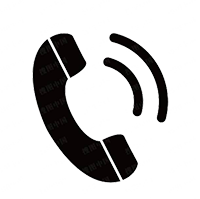




 甘公网安备62010302000482号
甘公网安备62010302000482号